
Өздеріңіз білетіндей, әр желілік құрылғыда өзінің жеке мекен-жайы болады, ол тұрақты және ерекше. MAC мекен-жайы идентификатор рөлін атқаратындығына байланысты сіз осы жабдықтың өндірушісін осы код арқылы біле аласыз. Тапсырма әртүрлі әдістермен орындалады және қолданушыдан тек MAC туралы білім қажет, сондықтан біз оларды осы мақаланың аясында талқылаймыз.
MAC мекенжайы бойынша өндірушіні анықтаймыз
Бүгін біз нақты мекен-жай бойынша жабдық өндірушісін іздеудің екі әдісін қарастырамыз. Бірден, мұндай іздеу нәтижесі әр немесе одан да үлкен аппараттық жасақтаушы дерекқорға идентификаторларды қосатындықтан ғана қол жетімді болатындығын ескертеміз. Біз қолданатын құралдар, егер бұл мүмкін болса, дерекқорды қарап шығады және өндірушіні көрсетеді. Әр әдіске толығырақ тоқталайық.
1-әдіс: Nmap бағдарламасы
Nmap деп аталатын ашық бастапқы бағдарламалық жасақтама желіні талдауға, қосылған құрылғыларды көрсетуге және хаттамаларды анықтауға мүмкіндік беретін көптеген құралдар мен мүмкіндіктерге ие. Енді біз бұл бағдарламалық жасақтаманың функционалдығын қарастырмаймыз, өйткені Nmap қарапайым пайдаланушыға арналмаған, бірақ құрылғының әзірлеушісін табуға мүмкіндік беретін тек бір қарап шығу режимін қарастырыңыз.
Nmap бағдарламасын ресми сайттан жүктеп алыңыз
- Nmap веб-сайтына өтіп, амалдық жүйеңіз үшін соңғы тұрақты нұсқаны жүктеп алыңыз.
- Бағдарламалық жасақтаманы орнатудың қарапайым процедурасын орындаңыз.
- Орнату аяқталғаннан кейін Zenmap бағдарламасын, графикалық интерфейсі бар Nmap нұсқасын іске қосыңыз. Алаңда «Мақсат» Желі мекенжайын немесе жабдықтың мекен-жайын енгізіңіз. Әдетте желінің адресі маңызды
192.168.1.1егер провайдер немесе пайдаланушы өзгертулер енгізбесе. - Алаңда «Профиль» режимді таңдаңыз «Үнемі қарап шығу» және талдауды іске қосыңыз.
- Бірнеше секунд өтеді, содан кейін қарап шығу нәтижесі пайда болады. Жолды табыңыз «MAC мекен-жайы»онда өндіруші жақшада көрсетіледі.





Егер сканерлеу нәтиже бермесе, енгізілген IP мекен-жайдың дұрыстығын, сондай-ақ желідегі белсенділікті тексеріңіз.
Бастапқыда Nmap-да графикалық интерфейс жоқ және Windows-тың классикалық қосымшасы арқылы жұмыс істеді. Пәрмен жолы. Келесі желіні қарап шығу процедурасын қарастырыңыз:
- Ашық қызметтік бағдарлама «Жүгіру»онда теріңіз
смдсодан кейін нұқыңыз Жарайды. - Консольде пәрменді жазыңыз
nmap 192.168.1.1оның орнына 192.168.1.1 қажетті IP мекенжайын енгізіңіз. Осыдан кейін пернені басыңыз Енгізіңіз. - Талдау бірінші жағдайда GUI қолданғандағыдай болады, бірақ нәтиже консольде пайда болады.



Егер сіз құрылғының MAC мекен-жайын ғана білсеңіз немесе онда ешқандай ақпарат болмасаңыз және Nmap-да желіні талдау үшін оның IP-ны анықтауыңыз қажет болса, онда сіз келесі сілтемелерден таба алатын жеке материалдарымызды оқып шығуды ұсынамыз.
Шетелдік компьютердің / принтердің / маршрутизатордың IP мекенжайын қалай табуға болады
Қарастырылған әдістің кемшіліктері бар, өйткені олар желінің немесе жеке құрылғының IP мекен-жайы болған жағдайда ғана тиімді болады. Егер оны алудың ешқандай мүмкіндігі болмаса, екінші әдісті қолданып көру керек.
2-әдіс: Интернет-қызметтер
Бүгінгі тапсырманың қажетті функционалдығын қамтамасыз ететін көптеген онлайн-қызметтер бар, бірақ біз тек біреуіне тоқталамыз, және бұл 2IP болады. Бұл сайттағы өндіруші келесідей анықталған:
2IP веб-сайтына өтіңіз
- Қызметтің басты бетіне өту үшін жоғарыдағы сілтемені орындаңыз. Біраз төмен түсіп, құралды табыңыз MAC мекен-жайы бойынша өндірушіні тексеру.
- Өріске физикалық мекенжайды қойып, нұқыңыз «Тексеру».
- Нәтижесін тексеріңіз. Сізге өндіруші туралы ғана емес, сонымен қатар зауыттың орналасқан жері туралы да ақпарат ұсынылады, егер мұндай мәліметтерді алуға болады.
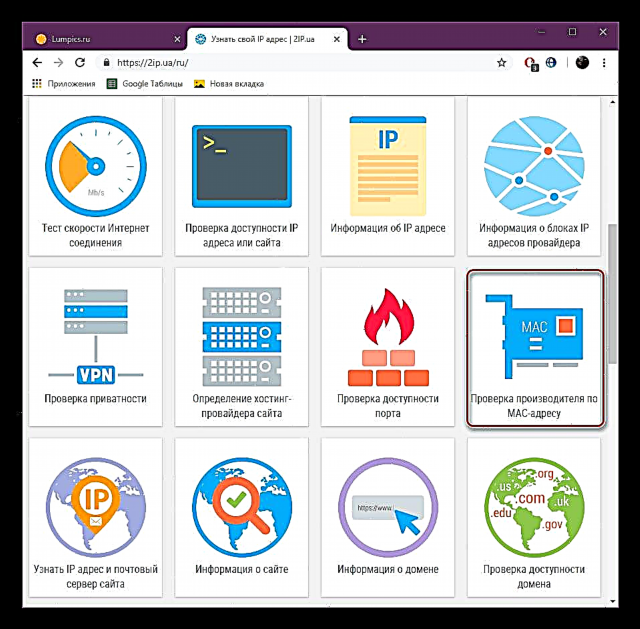


Енді сіз MAC мекен-жайы бойынша өндірушіні іздеудің екі әдісі туралы білесіз. Егер олардың біреуі қажетті ақпаратты бермесе, екіншісін қолданып көріңіз, өйткені сканерлеу үшін қолданылатын негіздер әртүрлі болуы мүмкін.











